|
5.2.2- Mặt đứng
 Vào View» Create» Elevation Vào View» Create» Elevation
Có hai loại mặt đứng được tạo:
Một loại được liên kết vào một trục hay mặt phẳng tham chiếu nào đó và một loại không có liên kết. Sau khi tạo mặt đứng, có thể chỉnh giá trị tham số liên kết của hai loại trên . Thực chất hai nút lệnh này chỉ giúp tiết kiệm thời gian. . Thực chất hai nút lệnh này chỉ giúp tiết kiệm thời gian.
Người học Revit cần phân biệt 2 cách tạo mặt đứng trên.
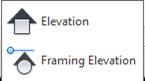
1- Tạo mặt đứng thông thường. Nhấn phím TAB để chọn hướng.
2- Tạo mặt đứng có liên kết với mặt phẳng
Các giá trị của tham số của View trên Propreties:
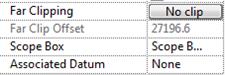
Biến Far Clipping giới hạn không gian theo phương vuông góc màn hình tính từ mặt phẳng chiếu:
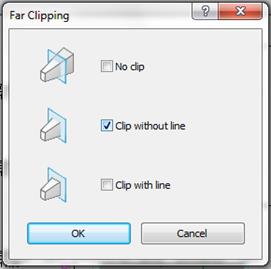
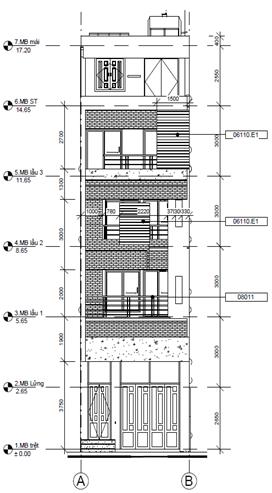
- No clip: không giới hạn, nhìn sâu vào màng hình đến vô cực.
- Clip without line: Giới hạn và không vẽ đường biên đối tượng. Tùy chọn này giúp kiểm soát tốt vùng hiển thị, tránh nhầm lẫn khi ặt phẳng giới hạn cắt ngang qua mặt phẳng nghiêng.
- Clip with line: Giới hạn, vẽ đường biên đối tượng. Chỉ thấy khi đối tượng có mặt phẳng nghiêng. Nghĩa là khi mặt phẳng giới hạn vô tình hay cố y chọn cắt ngang qua bề mặt nghiêng của cấu kiện, lúc đó giao tuyến giữa mặt phẳng cấu kiện và mặt phẳng giới hạn là một đường thẳng. Tùy chọn này sẽ hiển thị đường thẳng đó.
Tuy nhiên bạn sẽ đặt vấn đề là có nên thể hiện đường giao tuyến đó không? Về nguyên tắc hình chiếu cấu kiện thì không thể có đường thẳng bỏ lửng mà phải là đường bao kín, Nhưng nếu hiểnthị đường thẳng này dễ gây ra nhầm lẫn nguy hiểm. Thế nên không nên hiển thị đường này và cũng không nên chọn mặt phẳng giới hạn cắt ngang qua mặt phẳng nghiêng trên mặt đứng.
|